Cómo limpiar la sección 'seguir viendo' de tu cuenta de Netflix
Quita aquellos contenidos que no quieres que se vean.

Con el paso del tiempo vamos acumulando en nuestra cuenta de Netflix una cantidad ingente de contenidos a los que les hemos dedicado, al menos, un minuto de nuestra atención. Son series y películas que empezamos a ver y que, por la razón que sea, no hemos vuelto a ellos. Así que toca eliminarlos del historial para que no aparezcan.
Eso nos permite mantener la sección 'Seguir viendo' solo con aquellas series, películas o documentales a los que queremos atender de verdad, lo que nos facilita acceder a ellos en el momento de ir a buscarlos dentro de esa home de la plataforma que, como bien sabéis, está llena de éxitos, sugerencias, originales y géneros para parar un tren.
Cómo limpiar rápida y fácilmente
Lo primero que debéis saber es que para hacer esta operación, vais a necesitar un navegador web, ya sea en vuestro ordenador o en la pantalla del smartphone. Por operatividad y rapidez, os recomendamos que uséis el PC (o Mac) pero desde iOS y Android también se puede.
Así que nos vamos a Chrome, por ejemplo, accedemos a la web de Netflix, nos logueamos y tras escoger perfil (si es que tenemos alguno definido para cada miembro de la familia) pulsamos arriba a la derecha en nuestro avatar. Una vez dentro, veréis una serie de secciones: nos quedamos con Mi perfil y buscamos 'Actividad de visionado'.
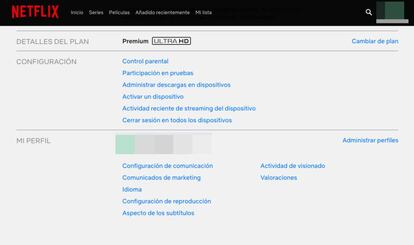
Una vez que pulsemos ahí, veremos un listado infinito de cosas que hemos visto desde el principio de los tiempos, es decir, desde que os suscribisteis al servicio. A la derecha de cada título veréis la opción 'Reportar un problema', que solo nos servirá para comunicarle a Netflix si hay algún error en el contenido (audio, vídeo, subtítulos, etc.) y justo al lado, un icono que parece un prohibido.
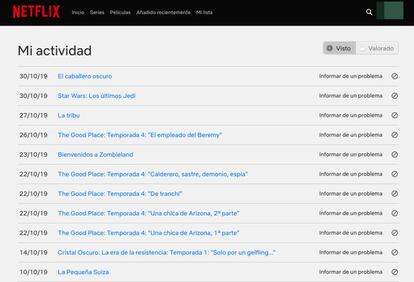
Pues no os dé miedo tocarlo porque es ahí donde vamos a decidir qué dejamos en ese listado y qué no. Simplemente tendremos que pulsarlo para que se borre aunque antes, la plataforma nos avisará de que tendremos 24 horas para deshacer esa acción y recuperar ese visionado.
Ahora volvemos a la página principal de Netflix y bajamos hasta la sección de 'Seguir viendo' y comprobaréis que todos los contenidos que habéis quitado en el paso anterior ya no aparecen y quedan solo los que de verdad os interesan y que estáis viendo temporada tras temporada.

